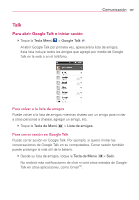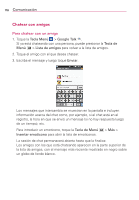LG VS910 Owner's Manual - Page 122
Cambiar y controlar el estado en línea
 |
View all LG VS910 manuals
Add to My Manuals
Save this manual to your list of manuals |
Page 122 highlights
120 Comunicación Para chatear con o sin registro Los mensajes de Google Talk se almacenan de manera que pueda verlos después e incluso buscarlos en la carpeta Chats de Gmail. Si prefiere no almacenar los mensajes de un chat, puede chatear sin registro. # Mientras chatea, toque la Tecla de Menú > No guardar registro. Para volver a la modalidad de chat con registro, toque la Tecla de Menú > Guardar registro de chat. Para finalizar un chat Una vez concluida la conversación, es fácil finalizar una sesión de chat. # En la lista de amigos, mantenga presionado el amigo con el que desea dejar de chatear. En el menú que se abre, toque Finalizar chat. O # En la pantalla del chat, toque la Tecla de Menú > Finalizar chat. Cambiar y controlar el estado en línea Google Talk le permite cambiar la manera en que aparece ante los demás; puede cambiar su estado en línea y los mensajes de estado, así como la foto que aparece al lado de su nombre en la lista de sus amigos. Para cambiar el estado en línea 1. Toque la Tecla Menú > Google Talk . 2. Toque la dirección de correo electrónico ubicada en la parte superior de la lista de amigos. 3. En la pantalla que se abre, toque el menú desplegable de estado y elija una opción. Además de los ajustes de estado estándar descritos en la tabla de la página siguiente, también puede seleccionar un mensaje que haya introducido anteriormente o tocar la Tecla de Menú > Borrar mensajes personalizados para eliminarlos y volver a comenzar. Su estado y todos los mensajes que haya introducido aparecen en las listas de amigos de sus contactos y en otras ubicaciones en las que se muestra su estado o mensaje de estado.